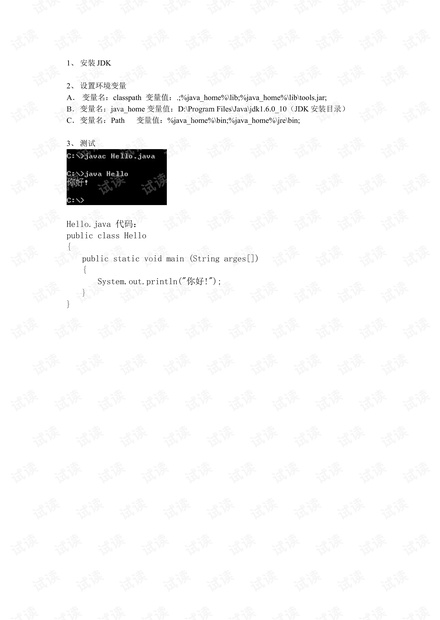### Java运行环境设置详解
#### 一、引言
在重装系统之后,重新配置Java运行环境是一项必不可少的任务。本文将详细介绍如何配置Java运行环境,包括安装JDK、设置环境变量以及如何测试Java程序是否成功配置。通过图文并茂的方式,帮助大家轻松完成Java运行环境的设置。
#### 二、安装JDK
1. **下载JDK**:
- 访问Oracle官方网站(https://www.oracle.com/java/technologies/javase-jdk16-downloads.html)下载最新版本的JDK。
- 选择适合您操作系统的JDK版本进行下载。
- 本文假设下载的是JDK 1.6.0_10版本。
2. **安装JDK**:
- 运行下载好的JDK安装包,按照提示完成安装。
- 通常情况下,默认安装路径为`D:\Program Files\Java\jdk1.6.0_10`。
#### 三、设置环境变量
为了确保Java可以在任何位置被调用,需要正确设置环境变量。具体步骤如下:
1. **打开环境变量编辑界面**:
- 在Windows系统中,右键点击“我的电脑”或“此电脑”,选择“属性”>“高级系统设置”>“环境变量”。
2. **设置classpath变量**:
- **变量名**:classpath
- **变量值**:.;%JAVA_HOME%\lib;%JAVA_HOME%\lib\tools.jar;
3. **设置JAVA_HOME变量**:
- **变量名**:JAVA_HOME
- **变量值**:D:\Program Files\Java\jdk1.6.0_10(这里填写您的实际JDK安装路径)
4. **设置Path变量**:
- **变量名**:Path
- **变量值**:%JAVA_HOME%\bin;%JAVA_HOME%\jre\bin;
5. **添加环境变量步骤**:
- 在“系统变量”列表中找到并双击“Path”变量,或者新建一个“Path”变量。
- 在“用户变量”列表中新建“JAVA_HOME”和“classpath”变量。
#### 四、测试Java程序
完成上述步骤后,可以通过编写并运行一个简单的Java程序来测试Java环境是否正确配置。
1. **编写Hello.java**:
```java
public class Hello {
public static void main(String[] args) {
System.out.println("你好!");
}
}
```
2. **保存文件**:
- 将上面的代码保存为`Hello.java`。
3. **编译Java程序**:
- 打开命令提示符(cmd),导航到`Hello.java`所在的文件夹。
- 输入`javac Hello.java`,如果一切正常,将不会有任何输出,并会在同一目录下生成`Hello.class`文件。
4. **运行Java程序**:
- 在命令提示符中输入`java Hello`,如果配置正确,将会输出“你好!”。
#### 五、常见问题与解决方法
1. **编译时出现错误**:
- 确认`javac`命令是否存在。
- 检查`JAVA_HOME`和`Path`变量是否正确设置。
2. **运行时出现错误**:
- 检查类名是否正确。
- 确保`Hello.class`文件存在于当前目录下。
#### 六、总结
通过本文的介绍,您应该能够顺利地完成Java运行环境的配置,并能够编写和运行简单的Java程序。配置好Java环境后,您可以开始探索更多Java编程的乐趣了!